Comment ajouter une feuille de calcul dans Excel ?
Lorsqu’ils travaillent dans Excel, les utilisateurs doivent souvent ajouter une nouvelle feuille de calcul ou en supprimer une existante dans le classeur en cours. Dans ce tutoriel, nous allons vous montrer comment ajouter. Nous avons quelques méthodes simples et rapides pour cela.
Ajouter une feuille de calcul à l’aide de l’onglet Accueil
À l’aide de l’onglet Accueil, vous pouvez ajouter la feuille de calcul à gauche de la feuille de calcul sélectionnée et pour cela, vous devez suivre les étapes ci-dessous :
- Tout d’abord, cliquez sur l’onglet de la feuille de calcul à gauche auquel vous souhaitez ajouter une nouvelle feuille de calcul.
- Après cela, allez dans l’onglet « Accueil » et cliquez sur le menu déroulant de l’icône « Insérer » sous le groupe « Cellules » du ruban.
- Maintenant, sélectionnez l’option « Insérer une feuille » dans la liste déroulante.
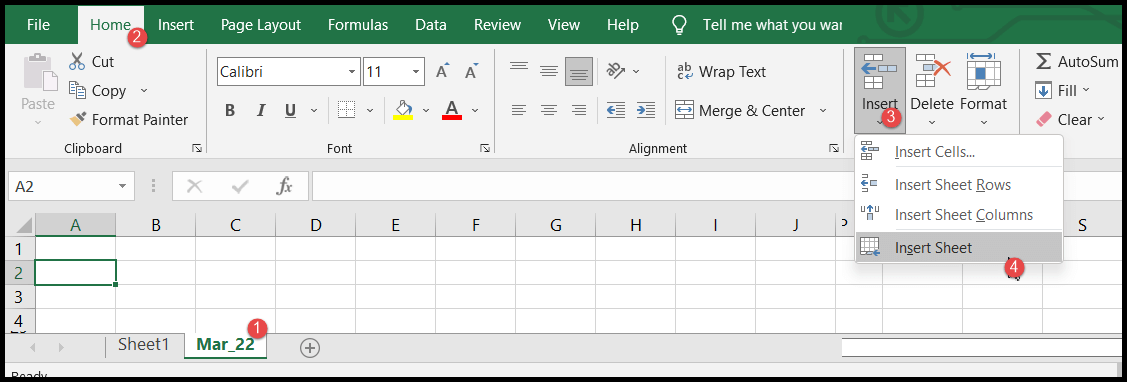
- À ce stade, vous obtiendrez votre nouvelle feuille de calcul (Sheet2) insérée à gauche de la feuille de calcul « Mar_22 ».
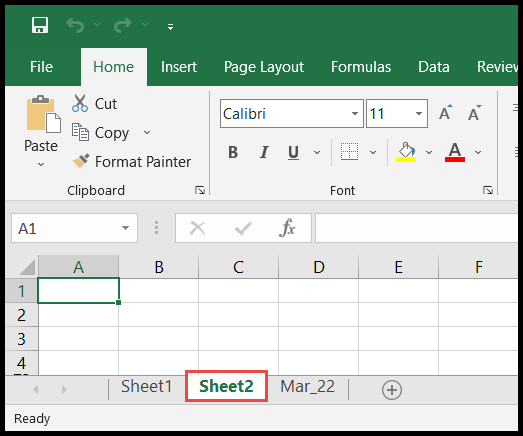
Ajouter une feuille de calcul à l’aide de l’option de clic droit
- Tout d’abord, cliquez avec le bouton droit sur l’onglet de la feuille de calcul à gauche duquel vous souhaitez insérer une nouvelle feuille de calcul.
- Après cela, cliquez sur l’option « Insérer » dans la liste.
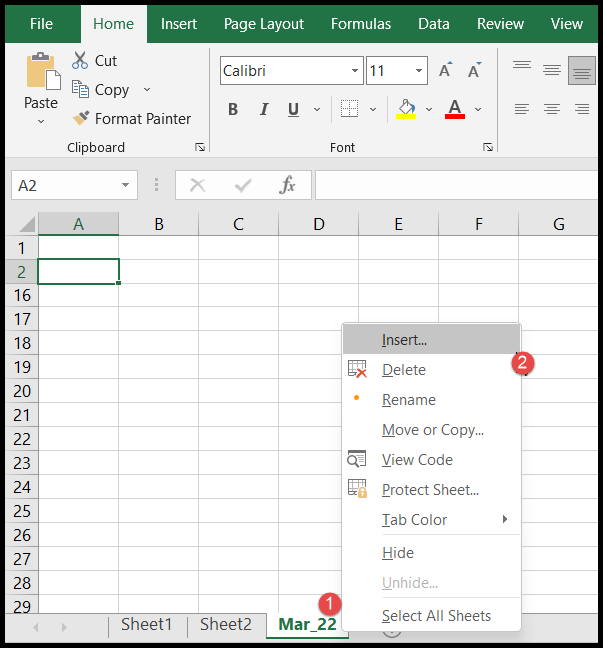
- Une fois que vous avez cliqué sur l’option « Insérer », une nouvelle boîte de dialogue « Insérer » s’ouvre.
- Maintenant, sélectionnez « Feuille de calcul » et cliquez sur OK.
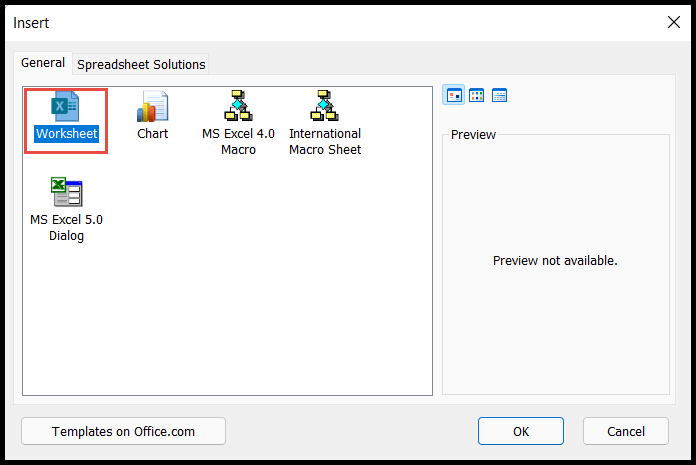
- À ce stade, vous obtiendrez votre nouvelle feuille de calcul (Sheet3) insérée à gauche de la feuille de calcul « Mar_22 ».
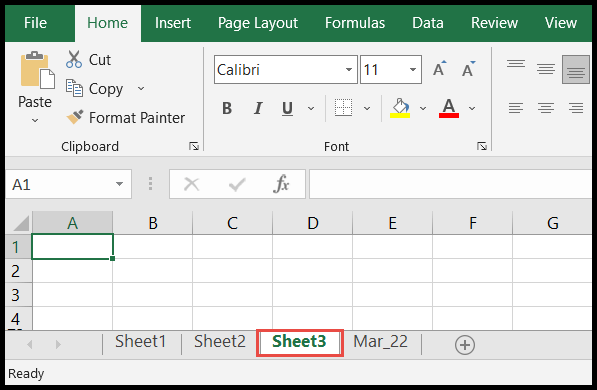
En suivant les étapes ci-dessus, vous pouvez ajouter plusieurs feuilles de calcul à la fois en sélectionnant les feuilles de calcul existantes. Excel ajoutera le même nombre de nouvelles feuilles de calcul que vous avez actuellement sélectionnées.
Raccourci clavier
Vous pouvez également ajouter un nouveau classeur à gauche de la feuille de calcul sélectionnée à l’aide de la touche de raccourci Maj + F11 .
Ajouter une feuille de calcul à droite en utilisant le signe plus (+)
Avec le bouton (+), vous pouvez ajouter la nouvelle feuille de calcul à droite de l’onglet de feuille de calcul sélectionné, mais dans ce cas, vous ne pouvez pas ajouter plusieurs feuilles de calcul simultanément.
- Tout d’abord, sélectionnez l’onglet de feuille de calcul à droite auquel vous souhaitez ajouter une nouvelle feuille de calcul.
- Après cela, cliquez sur le bouton plus (+) dans la barre d’onglets et vous obtiendrez une nouvelle feuille de calcul ajoutée à droite de la feuille de calcul sélectionnée.
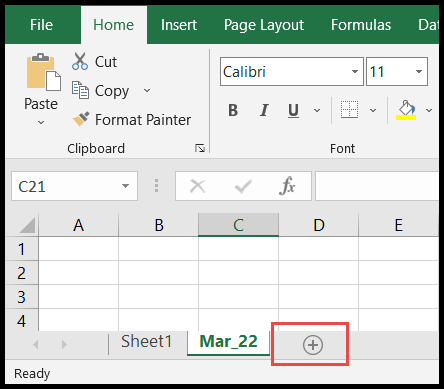
Bases d’Excel / Feuille de calcul Excel